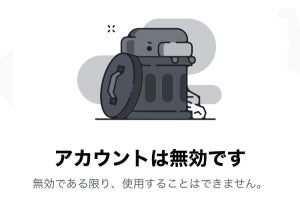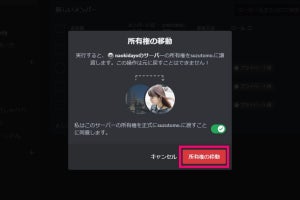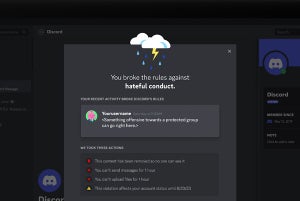Discordのアカウントを削除する方法を説明します。アカウントを削除すると元に戻すことができないので、もし再開する可能性があるなら、アカウントを無効にしましょう。アカウントを無効にする方法は、別記事【Discordのアカウントを無効にする】を参考にしてください。
アカウントの無効化や削除をする前には、サーバーの削除、もしくは所有権を譲渡する必要があります。別記事【Discordでサーバーの所有権を譲渡する】を参考に、所有権を譲渡しておきましょう。もしサーバーの所有権を持っている場合は、アカウント削除の過程で確認されます。
アカウントの削除は、PC版、アプリ版で行えます。アカウントを削除して14日経つと、これまでサーバーに書き込んだアカウント名は「Deleted User」と表記されるようになりますが、投稿の内容は残ります。ダイレクトメッセージについても同様で、相手は過去の発言を見ることができます。
Discordは削除されたアカウントの情報を15日~30日間保留し、復元できるようにしているとヘルプに記載されています(参考:「Discordがあなたの情報を保持する期間」。事情があってアカウントが削除された場合などは、情報を受け取れるかもしれないので、問い合わせてみましょう。
PC版でアカウントを削除する
アカウントを削除するには、設定の「アカウント」から行います。アカウント削除には、パスワードおよび6桁の2FAコードの入力を求められることがあります。
スマホ版でアカウントを削除する
アカウントを削除するには、設定の「アカウント」から行います。アカウント削除には、パスワードおよび6桁の2FAコードの入力を求められることがあります。
アカウントを削除すると他ユーザーからどう見えるか
アカウントを削除しても、他ユーザーに知らされることはありません。サーバーへの投稿やダイレクトメッセージはプロフィール画像が消え、「Deleted User」と表示されるようになります。